笔记本电脑的黑屏问题对于忙碌的现代人而言无疑是一个令人头疼的紧急情况。突然间屏幕变黑,不仅影响工作,还会造成数据丢失的风险。了解如何快速有效地解决笔记本电脑黑屏问题对于每位用户来说都至关重要。本文围绕笔记本电脑黑屏问题提供多角度的解决方案,确保您在遇到类似情况时能够迅速应对。
确认黑屏类型
1.100%黑屏
设备完全不通电,指示灯不亮,这种情况下可能为硬件故障或电源问题。
2.局部黑屏或显示异常
仅部分区域黑屏或屏幕显示异常,这可能是软件或驱动问题。
3.系统启动黑屏
笔记本电脑启动时黑屏,可能涉及系统文件错误或启动项问题。

排查和解决问题
电源检查与处理
检查电源适配器和电池:确认电源适配器是否完好,电源线是否连接稳定。如果使用电池供电,尝试拔除电池后直接用电源适配器开机,看是否能够正常启动。
连接检查与处理
检查外接设备:移除所有外接设备,包括USB设备和扩展坞,然后逐一重新连接,排除外接设备导致的冲突。
系统和软件检查与处理
启动安全模式:如果电脑可以启动至安全模式,这表明可能是最近安装的软件或驱动引起的问题。在安全模式下卸载可疑软件或更新驱动。
硬件检查与处理
内存测试:使用系统自带的内存诊断工具或第三方软件进行内存检测,确保内存条没有问题。
查看硬盘指示灯:如果硬盘指示灯闪烁,表明电脑正在尝试启动,可能为系统文件损坏。尝试使用系统修复盘或安装盘进行修复。
硬件拔插和重置
显卡重置:如果笔记本电脑有独立显卡,尝试重新拔插显卡。对于内置显卡,检查连接屏幕的数据线是否松动。
主板电池重置:关闭电脑,拔掉电源,取下主板上的CMOS电池,等待几分钟后重新安装,这可以重置BIOS设置。
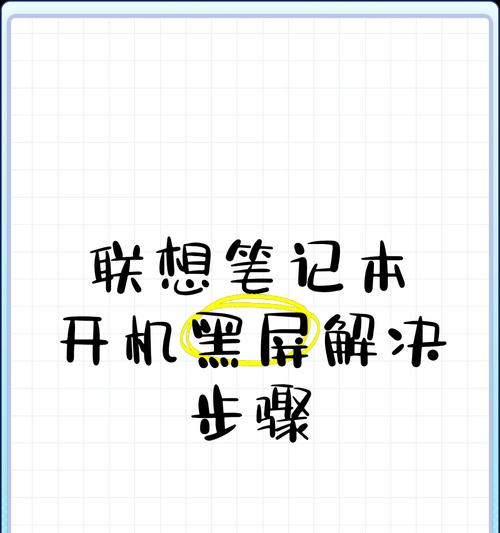
售后服务与专业维修
如果以上步骤都无法解决问题,可能需要联系专业的维修服务。在前往维修之前,建议备份重要数据,并确保携带保修卡和购机凭证。

扩展阅读:预防黑屏的小技巧
定期检查硬件
定期清洁风扇和散热口:过多的灰尘可能导致散热不良,引发硬件故障。
检查键盘和接口:避免尘土和其他小杂物进入笔记本内部。
软件与系统维护
定期更新系统和驱动:确保操作系统和硬件驱动处于最新状态,可以有效避免兼容性问题。
谨慎安装软件:避免安装来源不明的软件,减少恶意软件的威胁。
数据备份与恢复
定期备份数据:使用云服务或外部存储设备定期备份重要文件,避免数据丢失。
创建系统恢复盘:一旦系统出现重大问题,可以使用恢复盘快速回到正常工作状态。
防止意外
使用电源保护软件:确保电脑在电量过低时自动保存并关机,避免数据损失。
避免物理冲击:使用笔记本电脑包,减少移动和携带过程中的震动和冲击。
综合以上,笔记本电脑黑屏现象虽然令人困扰,但通常都是有迹可循的。通过本文所提供的方法进行逐项排查,多数情况下您都能找到问题所在并解决它。在日常使用过程中,合理的维护和预防措施更是保护电脑免受黑屏困扰的关键。如果您的问题依然无法解决,不妨寻求专业人士的帮助,以确保笔记本电脑能够长期稳定地工作。




